Sülearvutitel ja netiraamatutel on sisseehitatud veebikaamerad. On loogiline eeldada, et kui seade on võimeline videot jäädvustama ja levitama, saab ta ka fotot teha. Paljudel välise veebikaamera mudelitel on selleks isegi spetsiaalne nupp. Sülearvuti kaameral sellist nuppu pole. Kuidas siis see foto tegemiseks sisse lülitada?
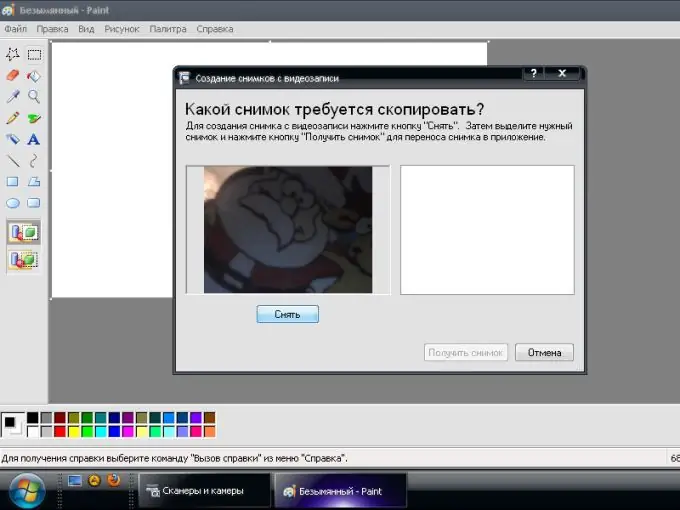
Juhised
Samm 1
Kasutage pildistamiseks sülearvuti kaamera programmi "native" - see peab olema ostmisel koos arvutiga. Näiteks HP sülearvutite puhul on selleks programmiks HP kaamera (menüü Start - kõik programmid - HP - HP kaamera).
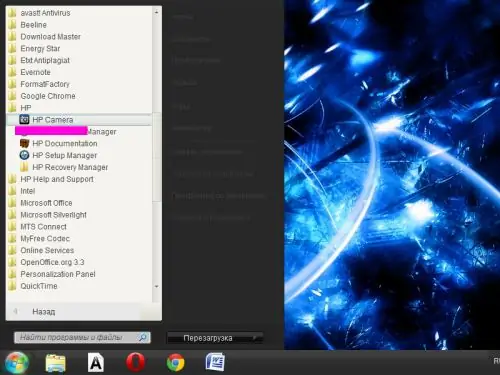
2. samm
Seadistage HP kaamera tarkvara sätete menüüs foto suurus ja taimeri suvandid (värvitud käiguga nupp). Peenemate pildikvaliteedi seadete jaoks - heledus, kontrastsus, küllastus jne. - kasutage nuppu "Draiveri atribuudid".
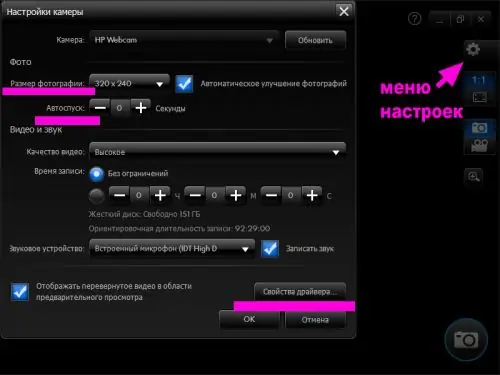
3. samm
Valige parempoolses võtterežiimi valikumenüüs kaameraikoon (videokaamera ikoon lülitab sisse videorežiimi). Iseavajata foto tegemiseks klõpsake programmiakna paremas alanurgas ümmargust nuppu. Saadud foto Windows 7-s salvestatakse teeki "Pildid".
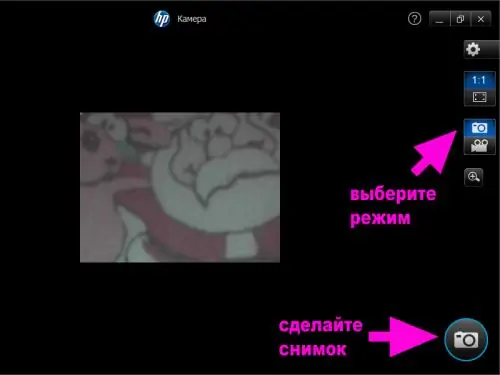
4. samm
Kasutage hetktõmmise tegemiseks tavalisi Windowsi operatsioonisüsteemi tööriistu (näites kasutasime Windows XP). Tehke üleminek: menüü "Start" - "Juhtpaneel" - "Skannerid ja kaamerad". Valige saadaolevate seadmete loendist sisseehitatud kaamera. Süsteem võib selle USB-seadmena ära tunda, ärge sellest muretsege.
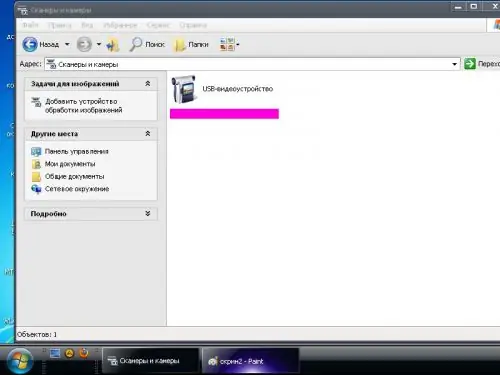
5. samm
Avanenud aknas klõpsake kaamera pildiotsija all asuvat nuppu "Jäädvusta". Jäädvustatud foto kuvatakse pildiotsijas paremal asuvas aknas. Valige see ja klõpsake nuppu "Järgmine".
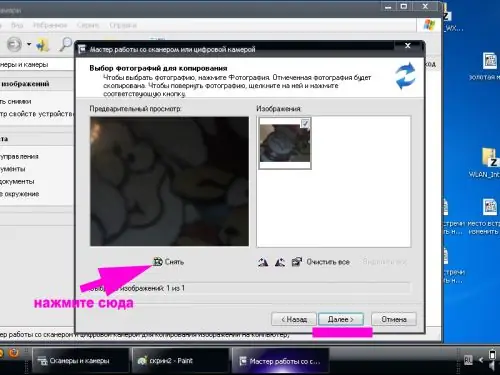
6. samm
Sisestage avanevas aknas pildi nimi ja valige selle salvestamise tee - foto on valmis. Samamoodi saate pildistada kausta "Minu pildid" liidese ja tavalise graafikiredaktori Paint menüü kaudu.
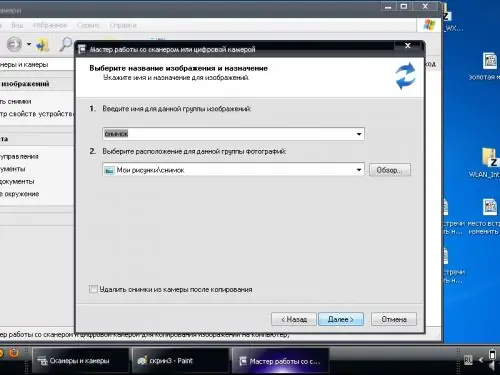
7. samm
Avage kaust Minu pildid või Redigeerija (menüü Start - Kõik programmid - Lisaseadmed - Paint). Valige menüüst "Vastuvõtmine kaamerast või skannerist". Seejärel toimige vastavalt ülalkirjeldatud juhistele. Tööriistaga Paint tehtud fotot saab kohe redigeerida.
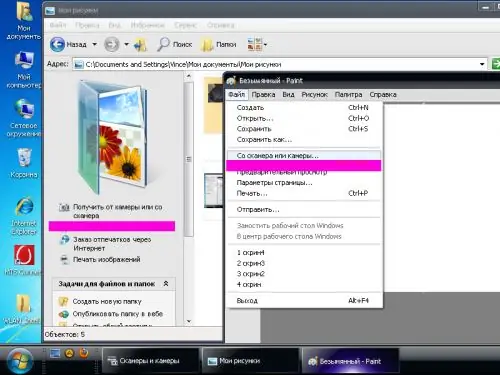
8. samm
Kasutage kolmandate osapoolte veebikaameratarkvara hetktõmmiste tegemiseks, mida levitatakse Internetis laialdaselt tasuta ja tasulise. Näiteks tasuta Live WebCami programm
9. samm
Käivitage reaalajas veebikaamera ja tehke foto, klõpsates nuppu „Pildista” või määrake automaatse jäädvustamise valikud. Programmi seadistamise ja sellega töötamise üksikasjaliku juhendi leiate programmi veebisaidilt (link on toodud ülal).






